жӮЁеҘҪпјҢзҷ»еҪ•еҗҺжүҚиғҪдёӢи®ўеҚ•е“ҰпјҒ
жӮЁеҘҪпјҢзҷ»еҪ•еҗҺжүҚиғҪдёӢи®ўеҚ•е“ҰпјҒ
жң¬зҜҮж–Үз« з»ҷеӨ§е®¶еҲҶдә«зҡ„жҳҜжңүе…іQComboBoxжҖҺд№ҲеңЁpyqt5дёӯдҪҝз”ЁпјҢе°Ҹзј–и§үеҫ—жҢәе®һз”Ёзҡ„пјҢеӣ жӯӨеҲҶдә«з»ҷеӨ§е®¶еӯҰд№ пјҢеёҢжңӣеӨ§е®¶йҳ…иҜ»е®ҢиҝҷзҜҮж–Үз« еҗҺеҸҜд»ҘжңүжүҖ收иҺ·пјҢиҜқдёҚеӨҡиҜҙпјҢи·ҹзқҖе°Ҹзј–дёҖиө·жқҘзңӢзңӢеҗ§гҖӮ
зұ»еҪ’еұһ
PyQt5->QtWidgets->QComboBox
继жүҝе…ізі»
PyQt5->QObject and QPaintDevice->QWidget->QFontComboBox->QComboBox
зҶҹжӮүдёҖдёӢд»Јз ҒпјҢзӣҙжҺҘе°ұеҸҜд»Ҙз”ЁдәҶгҖӮ
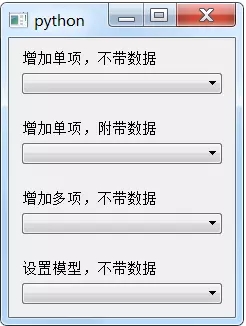
гҖҗеҰӮдёӢд»Јз ҒпјҢе®Ңе…ЁеӨҚеҲ¶пјҢзӣҙжҺҘиҝҗиЎҢпјҢеҚіеҸҜдҪҝз”ЁгҖ‘
import sys
from PyQt5.QtWidgets import *
from PyQt5.QtGui import *
from PyQt5.QtCore import *
################################################
items_list=["C","C++","Java","Python","JavaScript","C#","Swift","go","Ruby","Lua","PHP"]
datas_list=[1972,1983,1995,1991,1992,2000,2014,2009,1995,1993,1995]
################################################
class Widget(QWidget):
def __init__(self, *args, **kwargs):
super(Widget, self).__init__(*args, **kwargs)
layout = QVBoxLayout(self)
self.combobox1 = QComboBox(self, minimumWidth=200)
self.combobox2 = QComboBox(self, minimumWidth=200)
self.combobox3 = QComboBox(self, minimumWidth=200)
self.combobox4 = QComboBox(self, minimumWidth=200)
layout.addWidget(QLabel("еўһеҠ еҚ•йЎ№пјҢдёҚеёҰж•°жҚ®", self))
layout.addWidget(self.combobox1)
layout.addItem(QSpacerItem(20, 20, QSizePolicy.Expanding, QSizePolicy.Minimum))
layout.addWidget(QLabel("еўһеҠ еҚ•йЎ№пјҢйҷ„еёҰж•°жҚ®", self))
layout.addWidget(self.combobox2)
layout.addItem(QSpacerItem(20, 20, QSizePolicy.Expanding, QSizePolicy.Minimum))
layout.addWidget(QLabel("еўһеҠ еӨҡйЎ№пјҢдёҚеёҰж•°жҚ®", self))
layout.addWidget(self.combobox3)
layout.addItem(QSpacerItem(20, 20, QSizePolicy.Expanding, QSizePolicy.Minimum))
layout.addWidget(QLabel("и®ҫзҪ®жЁЎеһӢпјҢдёҚеёҰж•°жҚ®", self))
layout.addWidget(self.combobox4)
#еҲқе§ӢеҢ–combobox
self.init_combobox1()
self.init_combobox2()
self.init_combobox3()
self.init_combobox4()
#еўһеҠ йҖүдёӯдәӢ件
self.combobox1.activated.connect(self.on_combobox1_Activate)
self.combobox2.activated.connect(self.on_combobox2_Activate)
self.combobox3.activated.connect(self.on_combobox3_Activate)
self.combobox4.activated.connect(self.on_combobox4_Activate)
####### addItem() еўһеҠ еҚ•йЎ№е…ғзҙ пјҢдёҚеёҰж•°жҚ® #########
def init_combobox1(self):
for i in range(len(items_list)):
self.combobox1.addItem(items_list[i])
self.combobox1.setCurrentIndex(-1)
def on_combobox1_Activate(self, index):
print(self.combobox1.count())
print(self.combobox1.currentIndex())
print(self.combobox1.currentText())
print(self.combobox1.currentData())
print(self.combobox1.itemData(self.combobox1.currentIndex()))
print(self.combobox1.itemText(self.combobox1.currentIndex()))
print(self.combobox1.itemText(index))
####### addItem() еўһеҠ еҚ•йЎ№е…ғзҙ пјҢйҷ„еёҰж•°жҚ® #########
def init_combobox2(self):
for i in range(len(items_list)):
self.combobox2.addItem(items_list[i],datas_list[i])
self.combobox2.setCurrentIndex(-1)
def on_combobox2_Activate(self, index):
print(self.combobox2.count())
print(self.combobox2.currentIndex())
print(self.combobox2.currentText())
print(self.combobox2.currentData())
print(self.combobox2.itemData(self.combobox2.currentIndex()))
print(self.combobox2.itemText(self.combobox2.currentIndex()))
print(self.combobox2.itemText(index))
####### addItems() еўһеҠ еӨҡйЎ№е…ғзҙ пјҢдёҚеёҰж•°жҚ® #########
def init_combobox3(self):
self.combobox3.addItems(items_list)
self.combobox3.setCurrentIndex(-1)
def on_combobox3_Activate(self, index):
print(self.combobox3.count())
print(self.combobox3.currentIndex())
print(self.combobox3.currentText())
print(self.combobox3.currentData())
print(self.combobox3.itemData(self.combobox3.currentIndex()))
print(self.combobox3.itemText(self.combobox3.currentIndex()))
print(self.combobox3.itemText(index))
####### setModel() и®ҫзҪ®ж•°жҚ®жЁЎеһӢпјҢдёҚеёҰж•°жҚ® #########
def init_combobox4(self):
self.tablemodel = QStringListModel(items_list)
self.combobox4.setModel(self.tablemodel)
self.combobox4.setCurrentIndex(-1)
def on_combobox4_Activate(self, index):
print(self.combobox4.count())
print(self.combobox4.currentIndex())
print(self.combobox4.currentText())
print(self.combobox4.currentData())
print(self.combobox4.itemData(self.combobox4.currentIndex()))
print(self.combobox4.itemText(self.combobox4.currentIndex()))
print(self.combobox4.itemText(index))
if __name__ == "__main__":
app = QApplication(sys.argv)
w = Widget()
w.show()
sys.exit(app.exec_())д»ҘдёҠе°ұжҳҜQComboBoxжҖҺд№ҲеңЁpyqt5дёӯдҪҝз”ЁпјҢе°Ҹзј–зӣёдҝЎжңүйғЁеҲҶзҹҘиҜҶзӮ№еҸҜиғҪжҳҜжҲ‘们ж—Ҙеёёе·ҘдҪңдјҡи§ҒеҲ°жҲ–з”ЁеҲ°зҡ„гҖӮеёҢжңӣдҪ иғҪйҖҡиҝҮиҝҷзҜҮж–Үз« еӯҰеҲ°жӣҙеӨҡзҹҘиҜҶгҖӮжӣҙеӨҡиҜҰжғ…敬иҜ·е…іжіЁдәҝйҖҹдә‘иЎҢдёҡиө„и®Ҝйў‘йҒ“гҖӮ
е…ҚиҙЈеЈ°жҳҺпјҡжң¬з«ҷеҸ‘еёғзҡ„еҶ…е®№пјҲеӣҫзүҮгҖҒи§Ҷйў‘е’Ңж–Үеӯ—пјүд»ҘеҺҹеҲӣгҖҒиҪ¬иҪҪе’ҢеҲҶдә«дёәдё»пјҢж–Үз« и§ӮзӮ№дёҚд»ЈиЎЁжң¬зҪ‘з«ҷз«ӢеңәпјҢеҰӮжһңж¶үеҸҠдҫөжқғиҜ·иҒ”зі»з«ҷй•ҝйӮ®з®ұпјҡis@yisu.comиҝӣиЎҢдёҫжҠҘпјҢ并жҸҗдҫӣзӣёе…іиҜҒжҚ®пјҢдёҖз»ҸжҹҘе®һпјҢе°Ҷз«ӢеҲ»еҲ йҷӨж¶үе«ҢдҫөжқғеҶ…е®№гҖӮ